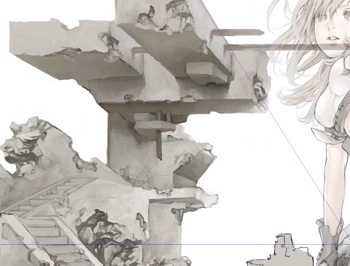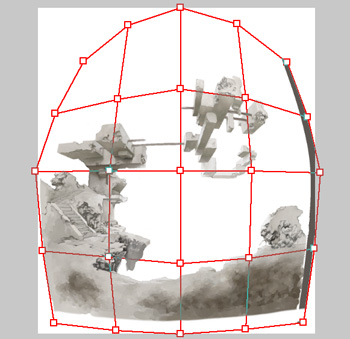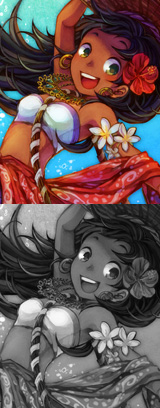イラストテクニック第43回/shiro

第43回は、shiroさんの登場です!
IllustStudioを使ったイラスト作成過程を紹介します。
各項目のサムネイルをクリックすると、制作画面のスクリーンショットか、拡大画像を見ることができます。
1:ラフを描く
2:ラフと彩色を進める
ラフの段階で、ある程度色も乗せていきます。
私の場合、ラフ→下書き描線→色塗り→仕上げ というような段階を経るのではなく、全ての作業を同時並行で進めるというやり方です。
ラフを描くと同時に、塗りの作業も進めながら細部のデザインを決めていきます。
たいていは先にキャラクターを仕上げ、次に背景、最後に全体の調整という順番で進めています。
私の場合、ラフ→下書き描線→色塗り→仕上げ というような段階を経るのではなく、全ての作業を同時並行で進めるというやり方です。
ラフを描くと同時に、塗りの作業も進めながら細部のデザインを決めていきます。
たいていは先にキャラクターを仕上げ、次に背景、最後に全体の調整という順番で進めています。
3:全体の配色を決める
4:肌の彩色
[鉛筆ツール]と[水彩ツール]を使い、キャラクターの細部を描き込んでいきます。
まずベースになる色を塗ったあと、影を描き込み、ハイライトを入れる、という作業を繰り返して少しずつディティールを詰めていき、
最後に肌の滑らかさを出すために[ぼかしツール]を使って頬のあたりなどをなじませます。
まずベースになる色を塗ったあと、影を描き込み、ハイライトを入れる、という作業を繰り返して少しずつディティールを詰めていき、
最後に肌の滑らかさを出すために[ぼかしツール]を使って頬のあたりなどをなじませます。
5:彩色しながら形を整える
彩色の作業と平行して、余分な線を消したり、
全体を見ながら、デッサンの狂いを修正しつつ、細部のデザインを進めていきます。
線画と彩色を同時並行で進める利点は、塗りで陰影(=ディティール)を描き込んでいる段階で初めて歪みを発見してしまった時など、比較的柔軟に対処できる所です。
全体を見ながら、デッサンの狂いを修正しつつ、細部のデザインを進めていきます。
線画と彩色を同時並行で進める利点は、塗りで陰影(=ディティール)を描き込んでいる段階で初めて歪みを発見してしまった時など、比較的柔軟に対処できる所です。
6:コスチュームを塗る
7:細かなパーツを描く
8:機械を描く
手に持っている機械を描きます。
パース定規に関しては、IllustStudio公式サイトにて詳しく紹介されています。
パース定規の使い方・基本編
- 後々修正しやすいように、新規レイヤーを作成し、まずフリーハンドで細部までデザインします。
- デザインができたら、定規レイヤーを作成して、[パース定規]でガイド線を設定します。
- [パス編集ツール]で水平線や消失点を調節して、線を配置します。
- ガイド線を目安にしながら描画していきます。
- [定規にスナップ]をONにすると、ガイド線に沿った線を描くことができます。このON/OFFをこまめに切り替えながら描いています。
パース定規に関しては、IllustStudio公式サイトにて詳しく紹介されています。
パース定規の使い方・基本編
9:機械の彩色
10:髪を塗る
11:背景を描く
12:背景を描く-2
13:背景を描く-3
背景に、より遠近感を出すために[メッシュ変形]をかけることにします。
[編集]→[移動と変形]から[メッシュ変形]を選択します。
メッシュ変形は平面を曲面に変えることが出来るので、魚眼レンズや広角レンズのような効果を作ったり、他にもいろいろな使い方が出来て便利です。
[編集]→[移動と変形]から[メッシュ変形]を選択します。
メッシュ変形は平面を曲面に変えることが出来るので、魚眼レンズや広角レンズのような効果を作ったり、他にもいろいろな使い方が出来て便利です。
14:線画の調整~完成!
の検索結果 : 0件のページが見つかりました。
もっと見る